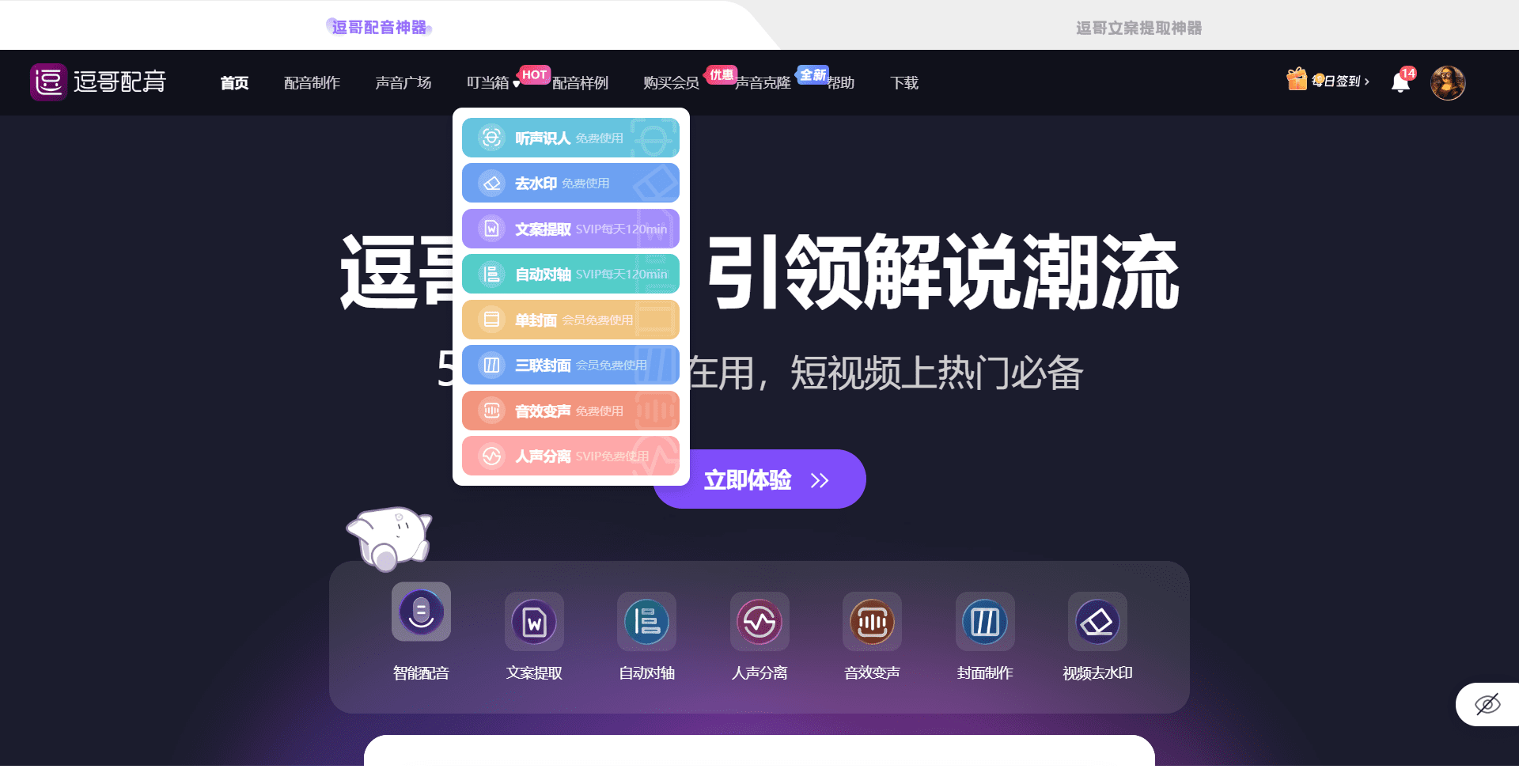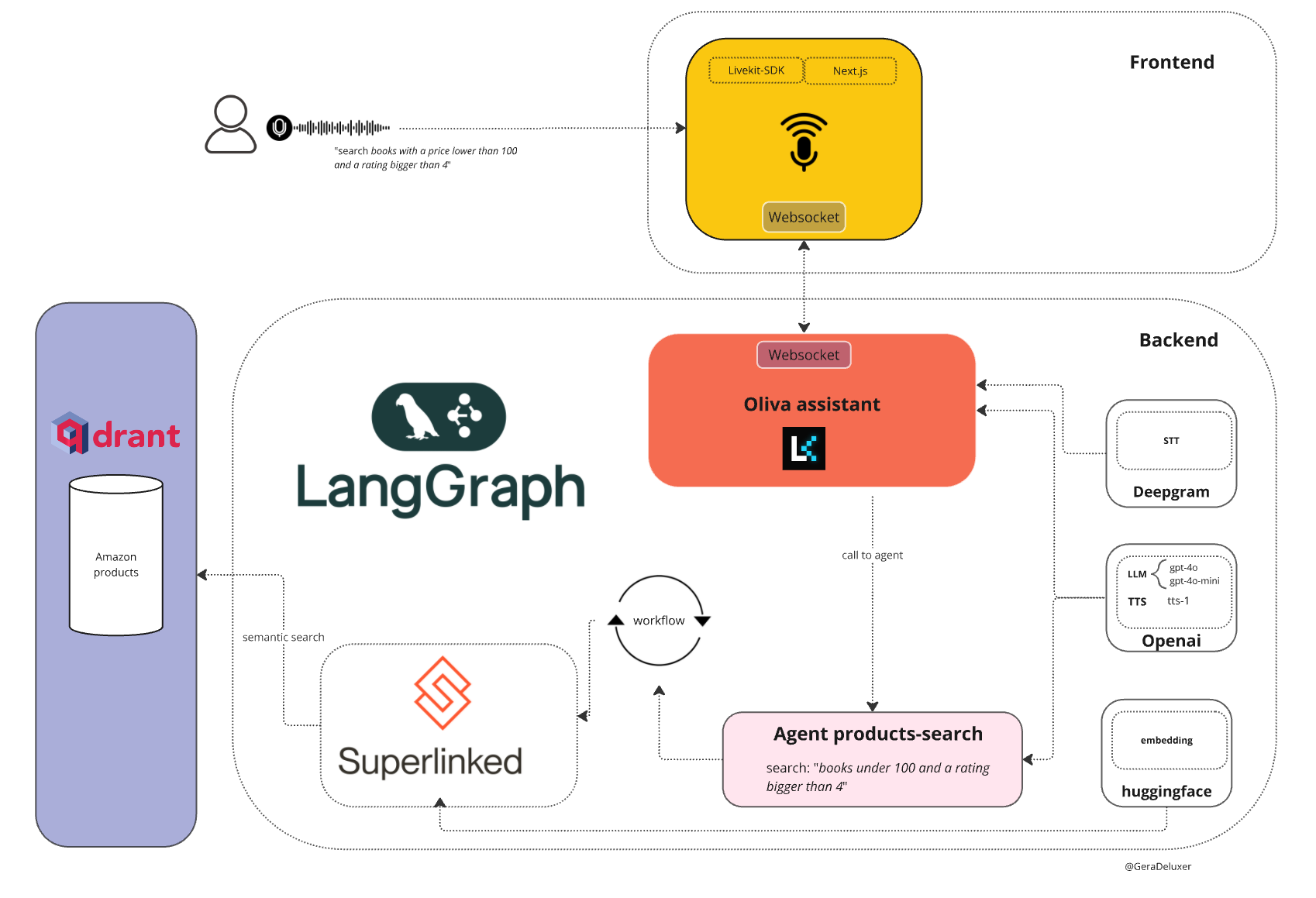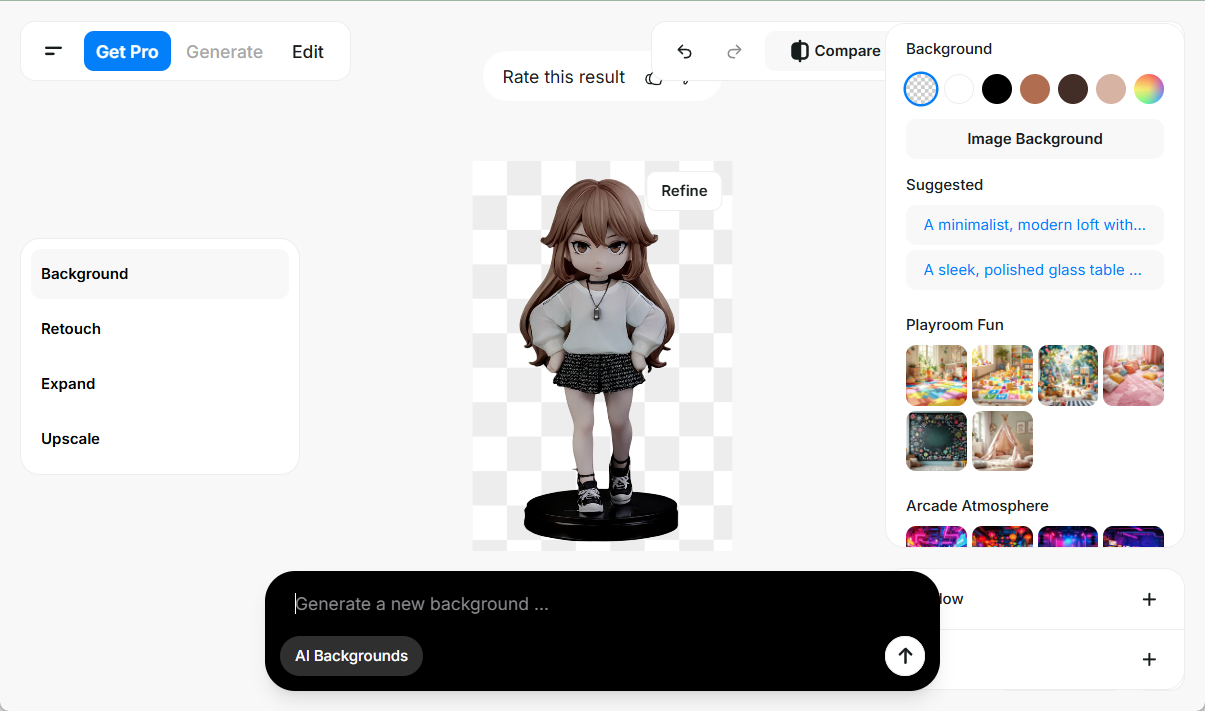Traycer: タスクプランニングとリアルタイムコードレビューを備えた開発者専用AIプログラミングアシスタント
はじめに
Traycerは、開発者向けに設計されたAIプログラミングアシスタントで、コンテキストに応じたコードを分析し、リアルタイムでレビューすることで、ソフトウェア開発の効率と品質を大幅に向上させる。Visual Studio Codeに統合されたTraycerは、タスク計画の自動化、コード変更の実行、即時フィードバックと提案を提供します。Traycerは、開発中に自動的に問題を検出し、改善を提案することで開発プロセスを合理化するため、複雑なコードベースを管理する必要があるチームに特に適しています。初心者でも経験豊富な開発者でも、Traycer はタスクプランニングからコード実装までをサポートします。
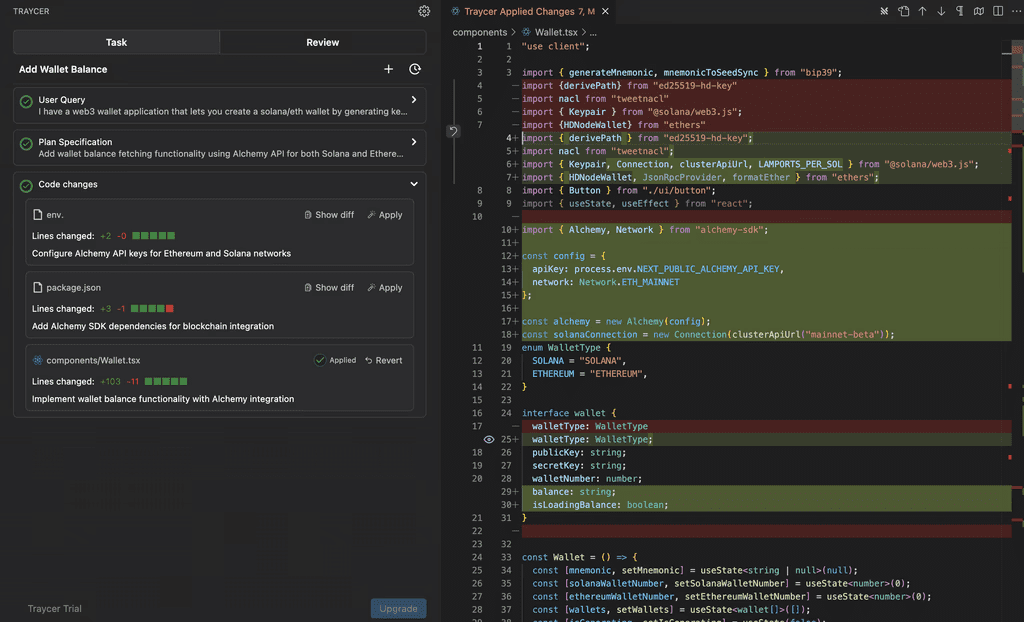
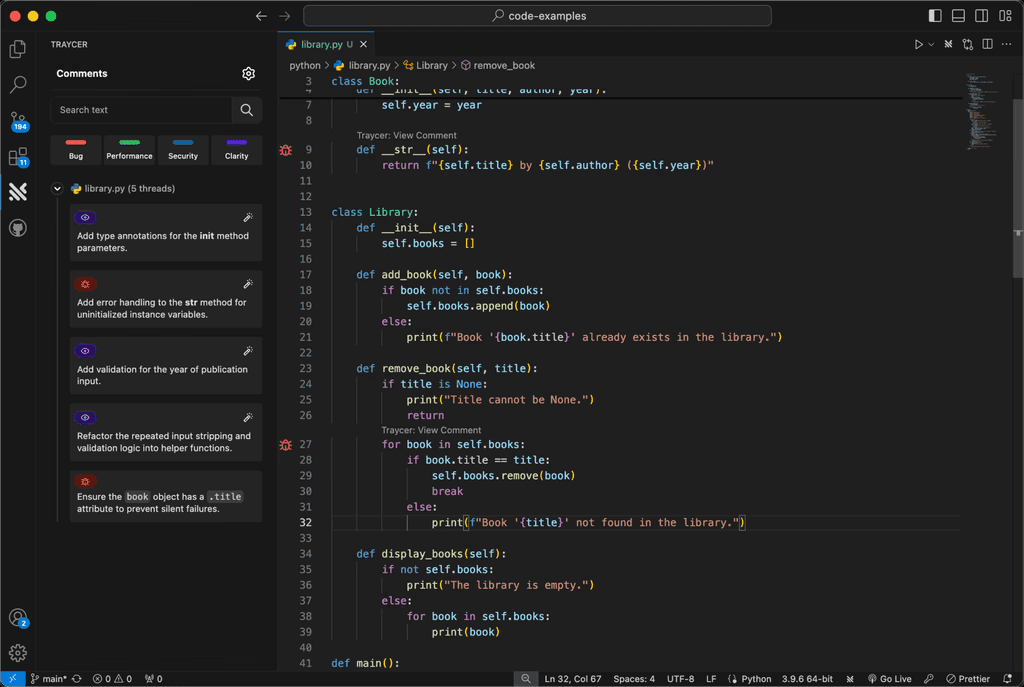
機能一覧
- ミッション計画詳細な実行計画を生成するために、AIを使用してコードタスクを理解し、計画する。
- リアルタイム・コードレビューコード作成中に、潜在的な問題や最適化のポイントを指摘し、即座にフィードバックを提供する。
- コード生成開発者のニーズに応じて、コード・スニペットまたは完全なコード・モジュールを生成します。
- バグフィックスコード内のエラーを自動的に認識し、修正を提案します。
- コンテクストセンシティブチャット開発者が特定の問題を解決できるよう、ファイルごとに専用のAIチャット・インターフェースを用意。
- 統合と互換性Visual Studio Code用に設計されていますが、他のIDEでも使用できます。
ヘルプの使用
設置プロセス
Traycerのインストールはとても簡単です:
1.Visual Studioコードを開く::
- まだVisual Studio Codeをインストールしていない場合は、まず公式サイトからダウンロードしてインストールしよう。
2.拡大する市場へのアクセス::
- VS Codeを開いた状態で、左側のアクティビティバーにある「拡張機能」アイコンをクリックする(またはショートカットキーを使う)。
Ctrl+Shift+XまたはCmd+Shift+X(Macの場合)。
3.Traycerの検索とインストール::
- 検索バーに "Traycer "と入力し、"Traycer - AI for Software Development "を見つけ、"Install "をクリックします。をクリックし、「インストール」をクリックする。
4.アクティベーション・プラグイン::
- インストールが完了したら、プラグインが完全にロードされていることを確認するために、VS Codeを再起動する必要があるかもしれません。
5.トレーサーの設定::
- VSコードの設定(
File -> Preferences -> SettingsTraycerの設定オプションでは、自動分析、通知、インターフェース設定などの設定を調整することができます。
トレーサーの基本操作
ミッション計画::
- VS Codeで、作業中のプロジェクトを開く。
- Traycerのサイドバーまたはショートカットメニューから "New Task "を選択し、完了したいコードタスクを記述します。
- Traycerは自動的に現在のコードベースを分析し、実行計画を生成します。ステップを追加または削除することで、この計画を修正できます。
リアルタイム・コードレビュー::
- あなたがコードを書いている間、Traycerはバックグラウンドで実行され、新しいコードや変更の各行を分析します。
- 設定の右下または通知領域に、最適化の提案やエラー警告などのフィードバックが表示されます。
- このフィードバックは直接クリックすることで、詳細や変更を行うことができます。
コード生成::
- 新しい機能やコードのスニペットが必要な場合、Traycerのインターフェイスに要件を入力すると、Traycerがその説明に基づいてコードを生成します。
- これらのコードを適用することも、さらに微調整することもできる。
バグフィックス::
- Traycerは、あなたのコードのエラーを自動的に特定し、修正を提案します。自動的に修正するか、提案に従って手動で修正するかを選択できます。
コンテクストセンシティブチャット::
- 各ファイルに対して、Traycerはチャットインターフェースを提供します。AIと具体的なコードの問題を議論したり、Q&Aでアドバイスを得ることができます。
実技
- 自動分析スイッチTraycerがバックグラウンドで自動的にコード解析を行うかどうかを調整できます。
- 歴史的記録Traycer は、すべてのタスクの履歴を保持し、変更を追跡してコードの進化を理解するのに役立ちます。
- カスタマイズされたフィードバックフィードバックの種類や頻度は、あなたの仕事の習慣に合わせてカスタマイズできます。
これらのステップと機能により、開発者はコードをより効率的に開発・保守し、エラーを減らし、コード品質を迅速に向上させることができる。
© 著作権表示
記事の著作権 AIシェアリングサークル 無断転載はご遠慮ください。
関連記事

コメントはありません